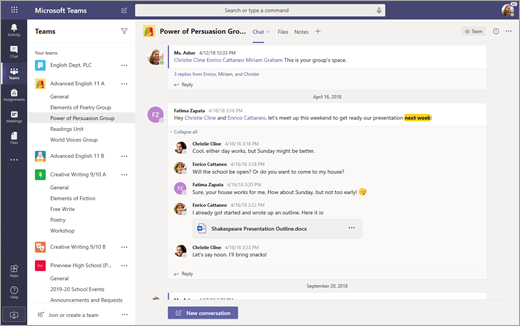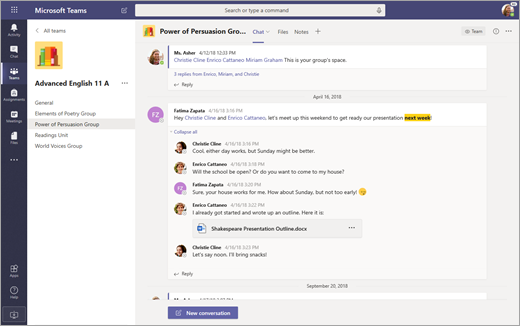チーム間を移動するための新しいシンプルな方法を導入できることを楽しみにしています。 クラス、PLC、スタッフ、その他のチームを含め、すべてのチームを 1 つの一元的な場所に表示します。 余分な視覚的な気を散らさずに会話やファイルに集中する任意のチームを選択します。 すべてのファイル、会話、および割り当ては、残した場所にまだ正しいことを心配しないでください。 古いビューにいつでも切り替えることができます。以下の方法について説明します。
変更点
新しいTeams エクスペリエンス (グリッド ビュー) と元のTeams エクスペリエンス (リスト ビュー) を並べて比較します。
|
リスト ビュー |
グリッド ビュー |
|---|---|
|
現在、常にTeamsの一覧が表示されます。 |
グリッド ビューでは、チームはTeams ビューで個々のタイルとして配置されます。 |
|
また、チャネルを開いている場合の外観も同様です。 |
チーム内では、その特定のチームのチャネルとタブが表示されます。 |
グリッド ビューでチームを移動する
チームを開くには、Teams アイコンを選択し、チームのカードを選択します。
![[Teams] を選択します。](https://support.content.office.net/ja-jp/media/89988051-4646-47ea-8e6e-dcb131c5a3b8.png)
最も多く対話するチームがビューの上部に表示されます。 [非表示のチーム] を選択して、残りのチームを表示します。 チームの順序を変更するには、それらを選択してキャンバスの周りにドラッグします。
![[非表示のチーム] を選択します。](https://support.content.office.net/ja-jp/media/064384f6-5386-4fc6-a509-f0026e8c3ec1.png)
[フィルター ![[フィルター] アイコン](https://support.content.office.net/ja-jp/media/db5da00a-0eda-4e6a-9fa3-529625519ef8.png)

チーム カードの [その他のオプション ]![[その他のオプション] アイコン](https://support.content.office.net/ja-jp/media/df3e85a2-da12-41da-bb30-dd7e3b34c9b4.png)
![[編集] メニューとチームの設定です。](https://support.content.office.net/ja-jp/media/780afbd6-ec56-48aa-af61-2a0d3b6d02ce.png)

![[チームの管理] を選択します。](https://support.content.office.net/ja-jp/media/c172fcf0-be83-4c99-92f9-1204aef14739.png)
グリッド ビューでチャネルを移動する
チームで既に使用しているチャネルは、すべて同じコンテンツを含みます。 1 つを開くには:
-
チームを選択します。
-
チャネルを選択します。
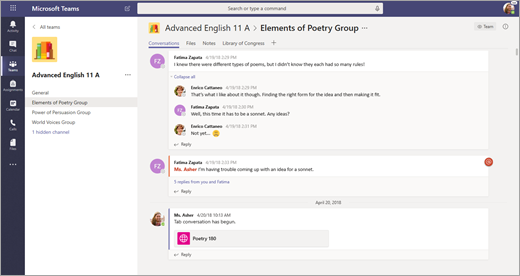
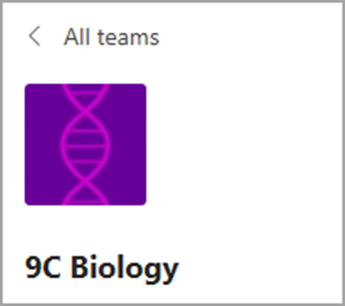
グリッド ビューでタブを移動する
各チーム内のファイル、会話、その他のタブは移動していません。 課題 と クラス ノートブック は、クラス チームの 一般 チャネルに配置されます。
-
チームを選択します。
-
チャネルを選択します。
-
キャンバスの上部にあるタブを探します。
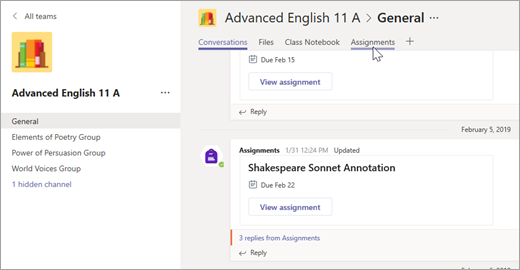
リスト ビューに戻る
この新しいビューが自分に適しているかどうかはわかりませんか? いつでも切り替えることができます。
-
[Teams] を選択します。
-
[チーム

-
[切り替え] ビューを選択します。
![[チームの管理] または [切り替え] ビューの [その他のオプション] を選択します。](https://support.content.office.net/ja-jp/media/13343c06-72d4-4ea4-be5c-d7b8e3e501c6.png)
-
[レイアウト] で [リスト] を選択します。
![[レイアウト] で [リスト] を選択します。](https://support.content.office.net/ja-jp/media/6d1215fa-f8a3-4a03-930e-20c0c1bc84b2.png)
注:
-
グリッド ビューに関する考えを変更する場合は、チームの一覧の下部にある [ その他のオプション ]

-
![Teams一覧の下部にある [その他のオプション] を [切り替え] ビューに選択します。](https://support.content.office.net/ja-jp/media/72d8a6d7-e9da-4de5-b776-21eaded5d11a.png)